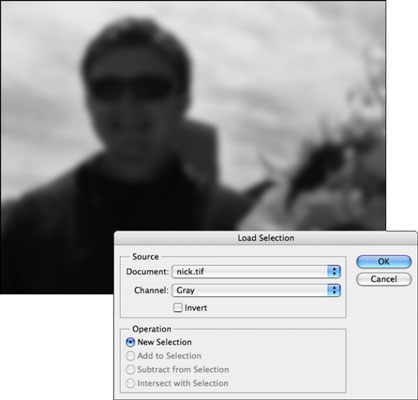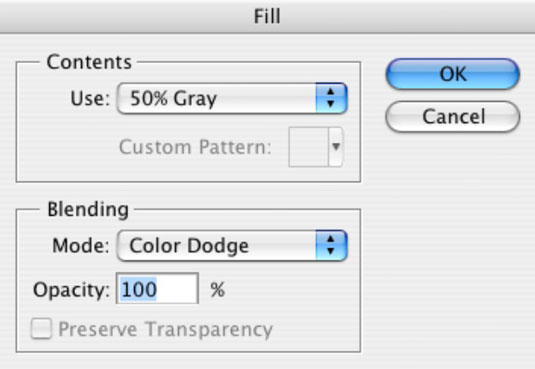Včasih orodja za urejanje v Photoshopu CS6 preprosto ne pomagajo, ko gre za popravljanje velikih površin ali ospredja podosvetljene slike. Namesto tega morate skupaj uporabiti tri orodja, da popravite škodo: filter, polnjenje in način mešanja.
Morda ste naredili vsaj nekaj fotografij, kjer je bil vaš motiv osvetljen od zadaj, s čimer ste premalo osvetlili ospredje in motiv zakopali v sence. Poskusite lahko s prilagoditvijo Sence/Highlights v meniju Slika→ Prilagoditve, ki običajno dobro odpravi težavo.
Če pa s to prilagoditvijo niste zadovoljni, lahko sledite tej metodi stare šole. Lahko pa celo izberete kombinirano ploščo in uporabite obe. Sledite tem korakom, da vaš predmet ponovno prikažete na svetlobi:
Odprite sliko, ki jo je treba popraviti.

Izberite Slika→ Podvoji.
V pogovornem oknu, ki se prikaže, poimenujte podvojeno datoteko in kliknite V redu.
Na podvojeni sliki izberite Slika→ Način→ Sivine. Kliknite Zavrzi v pogovornem oknu, ki se prikaže, da zavržete informacije o barvi.
Photoshop je zdaj odstranil barvo s slike. Ne skrbi; to je le vmesni korak.
Na podvojeni sliki izberite Filter→Blur→Gaussian Blur. V pogovornem oknu Gaussian Blur vnesite vrednost polmera in kliknite V redu.
Za sliko z nizko ločljivostjo (72 ppi) je dovolj vrednost 5 slikovnih pik. Za slike višje ločljivosti (300 ppi) uporabite 20 slikovnih pik. Vaš cilj je, da se znebite podrobnosti na sliki.
Vrnite se na izvirno sliko in izberite Izberi→ Naloži izbor.
V pogovornem oknu Load Selection se prepričajte, da spustni meni Dokument (pojavni meni na Macu) prikazuje vašo datoteko iz 2. koraka.
Izberite Sivo za kanal. Izberite polje Obrni. V območju delovanja pustite nastavitev Nova izbira. Kliknite V redu, da naložite izbor.
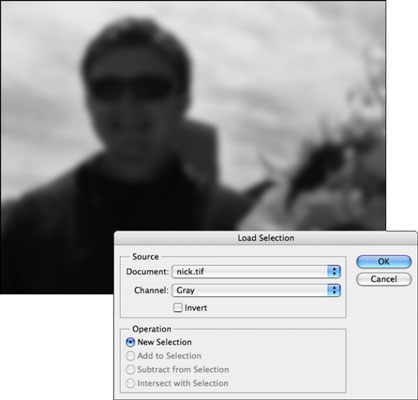
Kot izbor nalagate edini kanal, ki je na voljo v podvojeni sivinski sliki.
Prikaže se obris izbire, ki ustreza zamegljenim sivim območjem na vaši podvojeni sliki.
Izberite Uredi→ Izpolni.
V pogovornem oknu Fill, ki se prikaže, izberite 50 % siva v spustnem meniju Uporabi (pojavni meni v Macu). Izberite Color Dodge v spustnem meniju Način (pojavni meni na Macu). Pustite neprosojnost na 100%. Kliknite V redu.
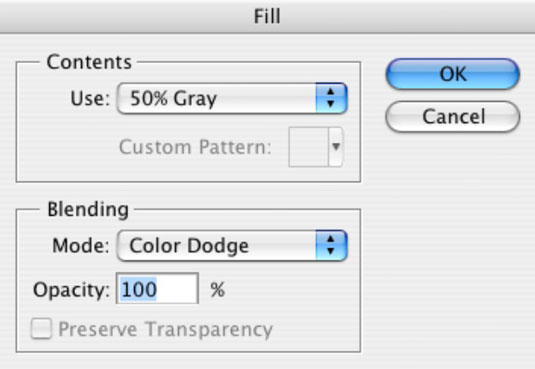
Čeprav Photoshop zapolni izbor s 50-odstotno sivino, način Color Dodge osvetli slikovne pike na sliki in ustvari nekakšen učinek beljenja.
Zdaj lahko predmet vaše slike vidite v boljši luči.